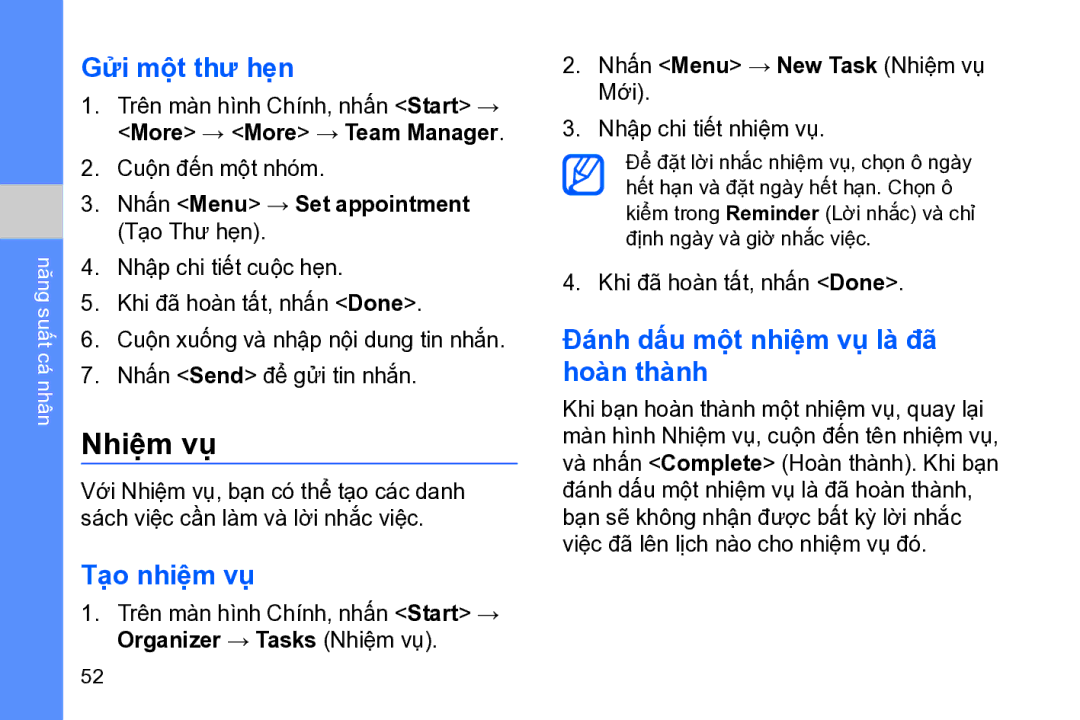năng suất cá nhân
Gửi mộ̣t thư hẹ̣n
1.Trên màn hình Chính, nhấn <Start> → <More> → <More> → Team Manager.
2.Cuộn đến một nhóm.
3.Nhấn <Menu> → Set appointment
(Tạo Thư hẹn).
4.Nhập chi tiết cuộc hẹn.
5.Khi đã hoàn tất, nhấn <Done>.
6.Cuộn xuống và nhập nội dung tin nhắn.
7.Nhấn <Send> để gửi tin nhắn.
Nhiệm vụ
Với Nhiệm vụ, bạn có thể tạo các danh sách việc cần làm và lời nhắc việc.
Tạo nhiệm vụ
1.Trên màn hình Chính, nhấn <Start> →
Organizer → Tasks (Nhiệm vụ).
2.Nhấn <Menu> → New Task (Nhiệm vụ Mới).
3.Nhập chi tiết nhiệm vụ.
Để đặt lời nhắc nhiệm vụ, chọn ô ngày hết hạn và đặt ngày hết hạn. Chọn ô kiểm trong Reminder (Lời nhắc) và chỉ̉ định ngày và giờ nhắc việc.
4. Khi đã hoàn tất, nhấn <Done>.
Đánh dấu mộ̣t nhiệm vụ là đã hoàn thành
Khi bạn hoàn thành một nhiệm vụ, quay lại màn hình Nhiệm vụ, cuộn đến tên nhiệm vụ, và nhấn <Complete> (Hoàn thành). Khi bạn đánh dấu một nhiệm vụ là đã hoàn thành, bạn sẽ không nhận được bất kỳ̀ lời nhắc việc đã lên lịch nào cho nhiệm vụ đó.
52